Jak upravit hmatovou odezvu na iPhone

Abychom vyhovovali zvyklostem každého člověka, můžeme upravit haptickou odezvu na iPhonu tak, aby byla rychlá nebo pomalá při dotyku dotykové obrazovky.

Funkce Haptic Touch, na iPhonu také známá jako haptická zpětná vazba, je funkce dotyku obrazovky založená na časové citlivosti namísto tlaku (jako u 3D Touch). A aby vyhovovala zvykům každého člověka, můžeme tuto hmatovou odezvu upravit tak, aby byla rychlejší nebo pomalejší při dotyku dotykové obrazovky. Můžeme rychle zvýšit hmatovou zpětnou vazbu, abychom změnili používání. Níže uvedený článek vás provede úpravou hmatové odezvy na iPhone.
Pokyny pro nastavení haptické odezvy na iPhone
Krok 1:
V rozhraní iPhone klikněte na Nastavení a poté vyberte Usnadnění pro úpravu. Přepněte do nového rozhraní, kde uživatelé kliknou na Dotyk a upraví nastavení dotykové obrazovky.
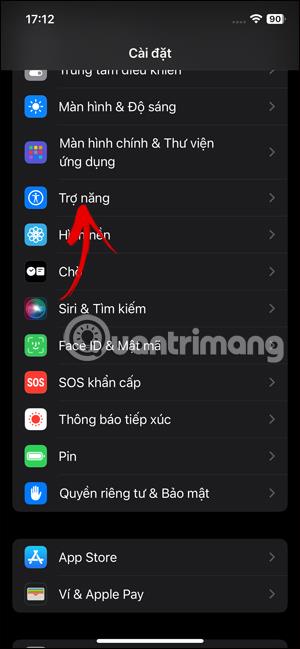
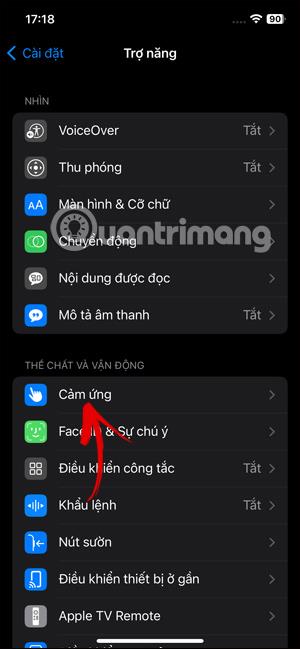
Krok 2:
V rozhraní dotykového nastavení pro iPhone klikneme na funkci Haptic Touch pro úpravu hmatové odezvy na iPhone.

Krok 3:
Nyní uvidíte sekci, ve které můžete změnit hmatovou odezvu na iPhone. Kliknutím na tlačítko Rychle zvýšíme hmatovou odezvu na iPhone.
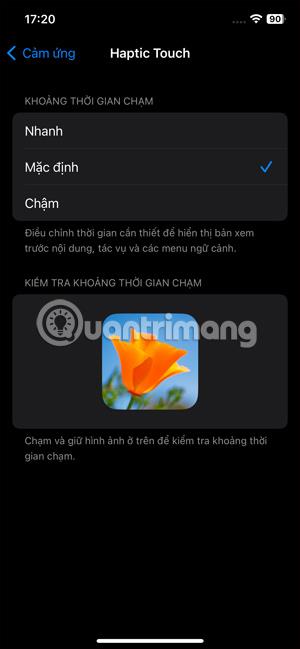
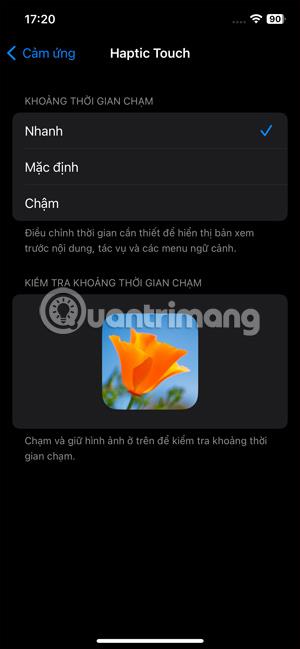
Časový interval v haptické zpětné vazbě můžeme zkontrolovat dotykem a podržením na obrázku níže.

Kontrola zvuku je malá, ale docela užitečná funkce na telefonech iPhone.
Aplikace Fotky na iPhonu má funkci vzpomínek, která vytváří sbírky fotografií a videí s hudbou jako ve filmu.
Apple Music se od svého prvního spuštění v roce 2015 mimořádně rozrostla. K dnešnímu dni je po Spotify druhou největší platformou pro placené streamování hudby na světě. Kromě hudebních alb je Apple Music také domovem tisíců hudebních videí, nepřetržitých rádiových stanic a mnoha dalších služeb.
Pokud chcete ve svých videích hudbu na pozadí, nebo konkrétněji nahrát přehrávanou skladbu jako hudbu na pozadí videa, existuje velmi snadné řešení.
Přestože iPhone obsahuje vestavěnou aplikaci Počasí, někdy neposkytuje dostatečně podrobná data. Pokud chcete něco přidat, v App Store je spousta možností.
Kromě sdílení fotografií z alb mohou uživatelé přidávat fotografie do sdílených alb na iPhone. Fotografie můžete automaticky přidávat do sdílených alb, aniž byste museli znovu pracovat s albem.
Existují dva rychlejší a jednodušší způsoby, jak nastavit odpočítávání/časovač na vašem zařízení Apple.
App Store obsahuje tisíce skvělých aplikací, které jste ještě nevyzkoušeli. Mainstreamové hledané výrazy nemusí být užitečné, pokud chcete objevovat unikátní aplikace, a pouštět se do nekonečného rolování s náhodnými klíčovými slovy není žádná legrace.
Blur Video je aplikace, která rozmaže scény nebo jakýkoli obsah, který chcete v telefonu, a pomůže nám tak získat obrázek, který se nám líbí.
Tento článek vás provede instalací Google Chrome jako výchozího prohlížeče v systému iOS 14.









